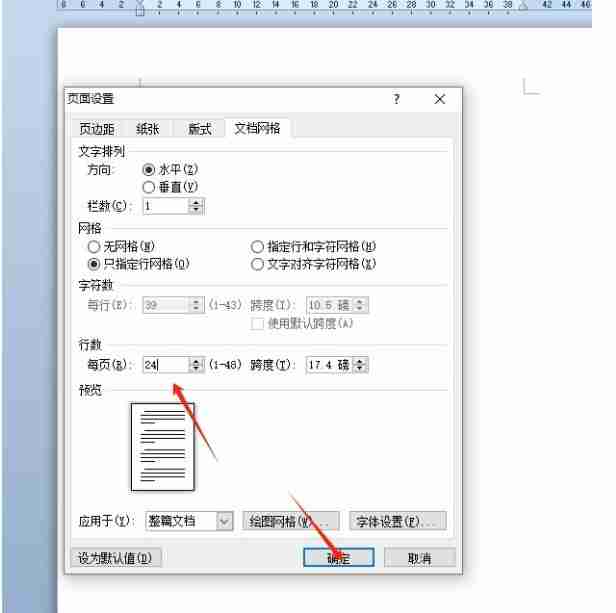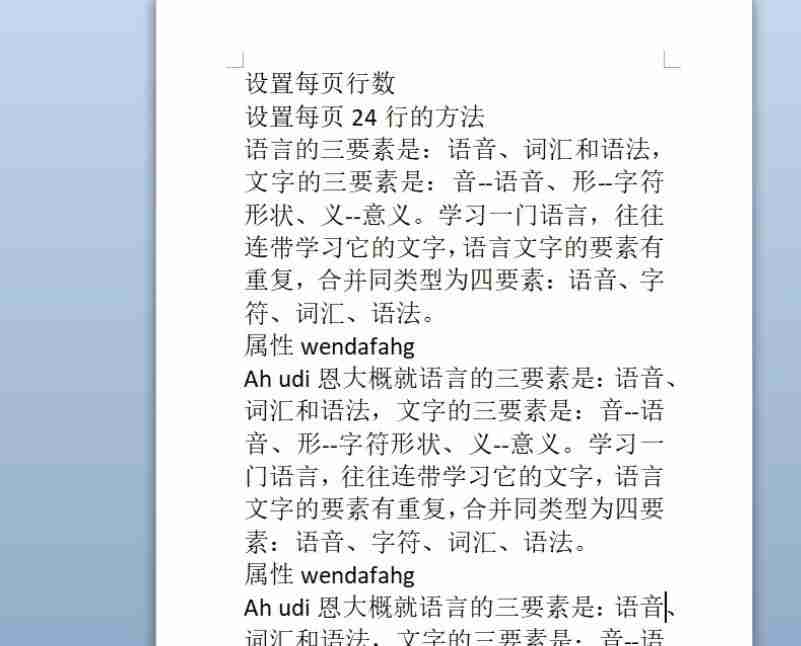Word 문서는 사용자가 데이터를 빠르게 정리하는 데 도움이 되지만 많은 사용자가 Word에서 페이지당 24줄을 설정하는 방법을 묻고 있습니다. 이 사이트에서는 페이지당 24줄을 워드로 설정하는 방법을 사용자에게 자세히 소개합니다. 워드에서 페이지당 24라인을 설정하는 방법 1. 사용자는 컴퓨터에서 소프트웨어라는 워드를 열고 문서파일 편집 페이지로 이동하여 이를 설정합니다.

2. 그런 다음 페이지 상단의 메뉴 표시줄에서 페이지 레이아웃 옵션을 클릭하면 사용자가 페이지 설정 섹션의 작은 화살표 아이콘을 클릭합니다.

3. 이제 페이지 설정 창에 들어가면 사용자가 탭을 큰 문서 그리드 탭으로 전환합니다.

4 표시되는 기능 섹션에서 사용자는 행 번호 섹션의 각 페이지에 표시할 행 수를 24로 설정하여 문제를 해결할 수 있습니다.

5. 위 작업을 완료한 후 사용자는 창 오른쪽 하단에 있는 확인 버튼을 직접 누를 수 있습니다.
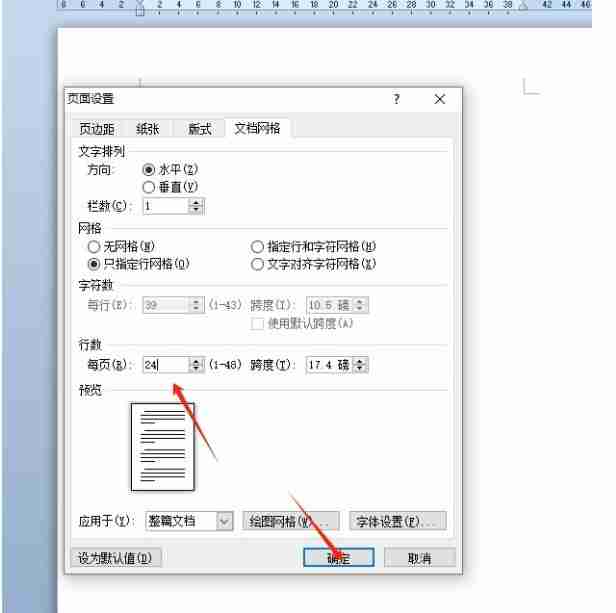
6. 편집 페이지로 돌아가면 그림과 같이 각 페이지에 표시되는 줄 수가 24줄로 성공적으로 변경된 것을 볼 수 있습니다.
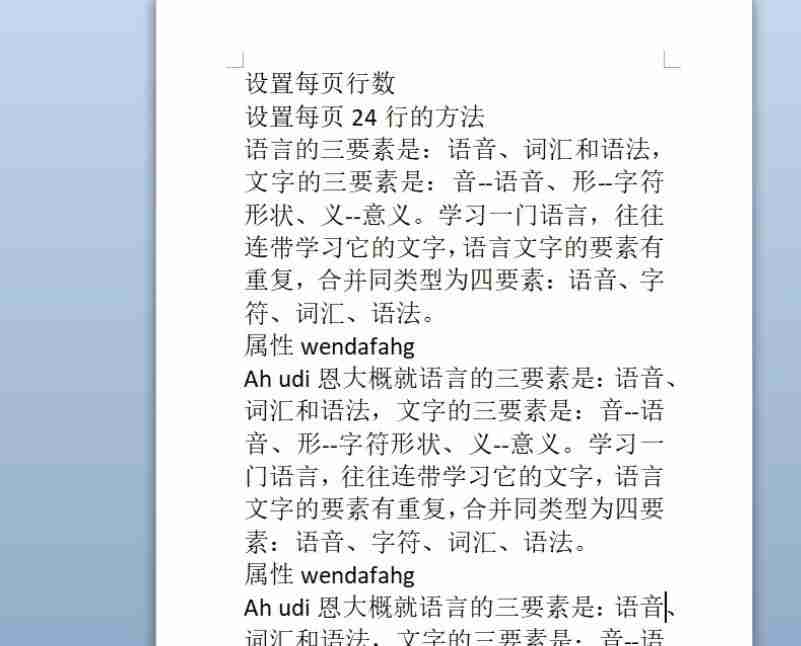
위 내용은 워드에서 페이지당 24줄을 설정하는 방법 워드에서 페이지당 24줄을 설정하는 방법의 상세 내용입니다. 자세한 내용은 PHP 중국어 웹사이트의 기타 관련 기사를 참조하세요!